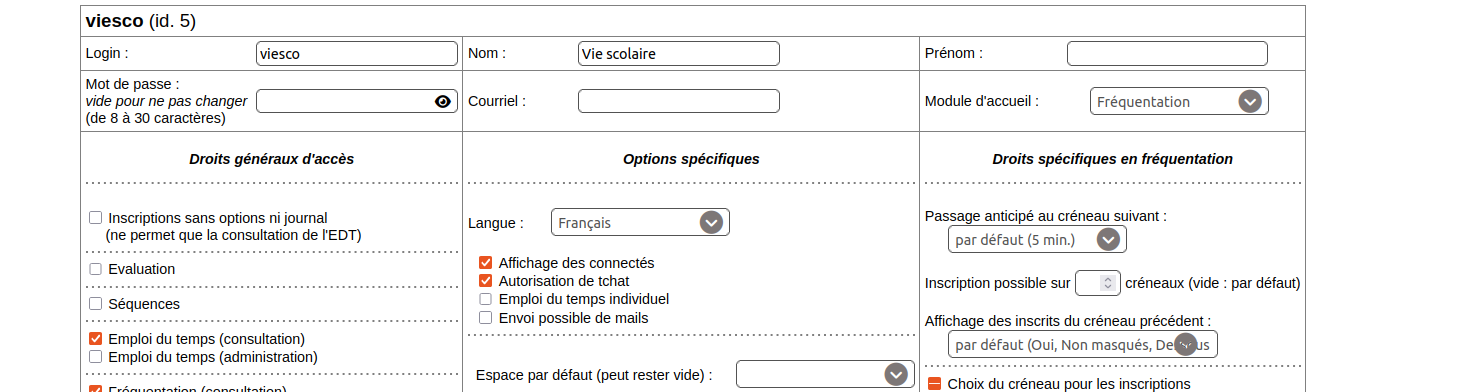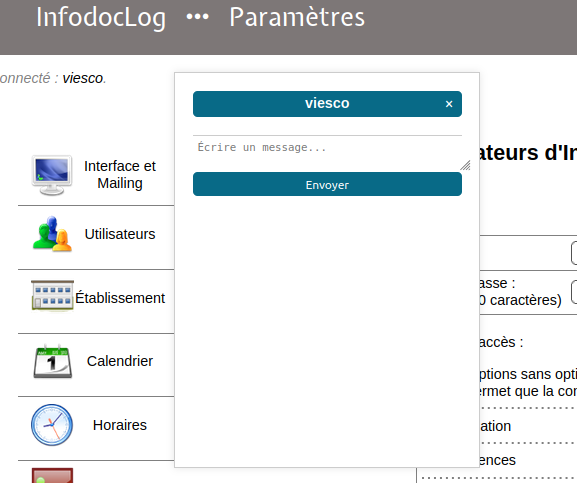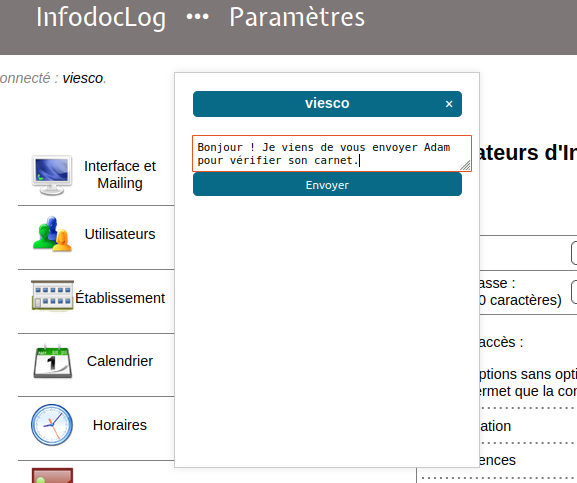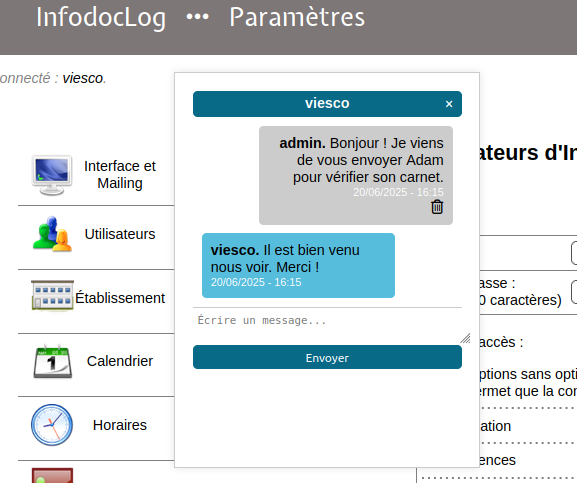retour vers infodoclog.iddocs.fr
retour vers infodoclog.iddocs.fr
Ces tutoriels sont compatibles avec la version 9.20.
Ils sont publiés sous licence Creative Commons BY-NC-SA 3.0.
Tout utilisateur peut proposer un tutoriel en adressant textes et illustrations à .
Les données nominatives présentées dans les tutoriels sont issues d'une base de données fictives générée sur le Fake Name Generator, sous les deux licences GPLv3 et Creative Commons Attribution-Share Alike 3.0 United States. Elles sont téléchargeables au format CSV : idl_bddfake_a1.csv et idl_bddfake_a2.csv